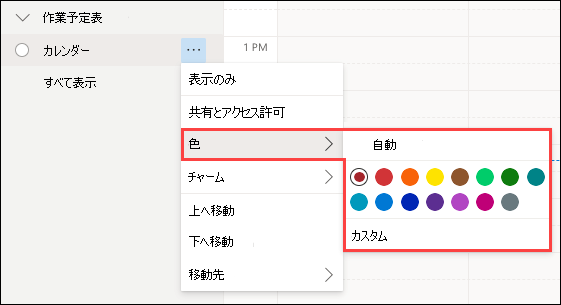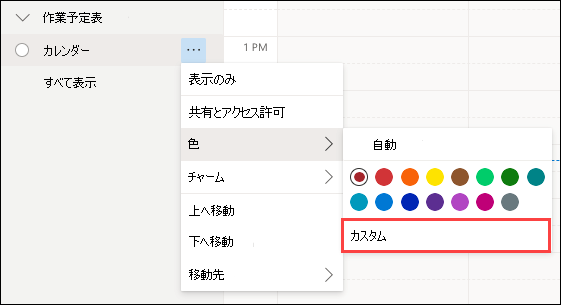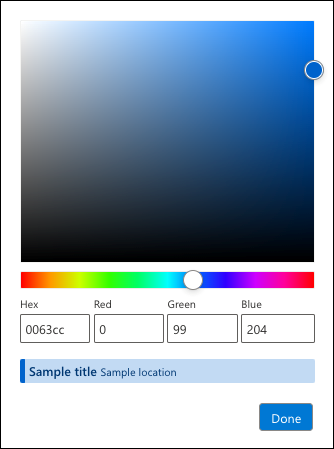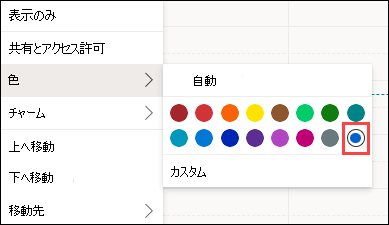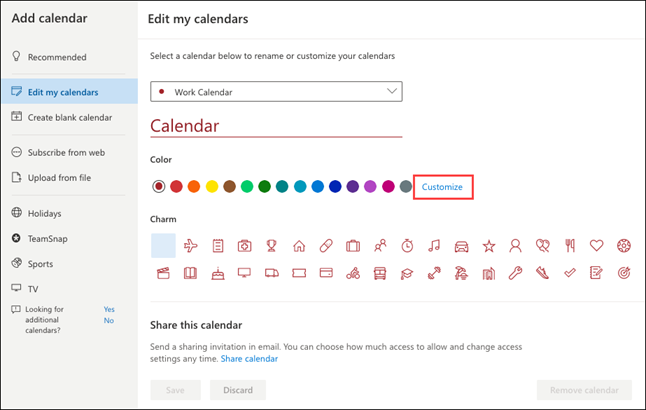Outlook.com、Outlook on the web、新しい Outlook で予定表の設定を簡単に変更できるため、予定表の外観と動作は目的に合わせて行うことができます。
[設定] に移動する
新しい Outlookで最もよく使用される予定表の設定を見つけるには、[予定表] ビューに移動し、[ 設定]
テーマ
テーマを選択するには、[設定]
ダーク モード
ダーク モード は、配色を明るい背景から暗い背景に切り替えます。 暗いモードをオンにすると、暗い環境で目の負担を軽減できます。
ダーク モードの詳細については、「 ダーク モード」を参照してください。
現在のタイム ゾーン
予定表のタイム ゾーンを変更できます。 [設定]
日付と時刻の形式
予定表の日付形式と時刻形式を変更できます。 既定の設定は、 Outlook アカウントから取得されます。
-
[ 日付形式] で、目的の形式を選択します。
-
[ 時間形式] で、目的の形式を選択します。
週の最初の日
[ 週の最初の日] で、ドロップダウン リストから週を開始する日を選択します。
カスタム予定表の色
さまざまなカレンダーを異なる色に設定すると、見やすく理解しやすくなります。
カレンダー名の横にある省略記号 (...) をクリックし (またはカレンダー名を右クリック)、メニューから [色] を選択します。 表示されている標準の色のいずれかをクリックします。
カレンダーをカスタムの色に設定するには、サイドバーでカレンダーをクリックし、[ 色 ]> [カスタム] を選択します。
カラー ピッカーを使用して、任意の色を選択します。
特定の色の色の値がわかっている場合は、ボックスに 16 進値または RGB 値を入力できます。
選択した色の例が表示され、選択内容を確認できます。
カスタムカラーを選択すると、標準色と共に表示されます。 一度に許可されるカスタム色は 1 つだけです。
[予定表の編集] メニューを使用する場合は、カスタムカラーオプションにアクセスすることもできます。
詳細設定を参照する
新しい Outlook エクスペリエンスをカスタマイズする他の方法を見つけるには、ウィンドウの上部にある [カレンダー
[設定] に移動する
Outlook on the webまたは Outlook.com で最もよく使用される予定表の設定を見つけるには、[予定表] ビューに移動し、[設定]
テーマ
テーマを選択するには、[設定]
ダーク モード
ダーク モード は、配色を明るい背景から暗い背景に切り替えます。 暗いモードをオンにすると、暗い環境で目の負担を軽減できます。
ダーク モードの詳細については、「 ダーク モード」を参照してください。
現在のタイム ゾーン
予定表のタイム ゾーンを変更できます。 [設定]
日付と時刻の形式
予定表の日付形式と時刻形式を変更できます。 既定の設定は、 Outlook アカウントから取得されます。
-
[ 日付形式] で、目的の形式を選択します。
-
[ 時間形式] で、目的の形式を選択します。
週の最初の日
[ 週の最初の日] で、ドロップダウン リストから週を開始する日を選択します。
カスタム予定表の色
さまざまなカレンダーを異なる色に設定すると、見やすく理解しやすくなります。
カレンダー名の横にある省略記号 (...) をクリックし (またはカレンダー名を右クリック)、メニューから [色] を選択します。 表示されている標準の色のいずれかをクリックします。
カレンダーをカスタムの色に設定するには、サイドバーでカレンダーをクリックし、[ 色 ]> [カスタム] を選択します。
カラー ピッカーを使用して、任意の色を選択します。
特定の色の色の値がわかっている場合は、ボックスに 16 進値または RGB 値を入力できます。
選択した色の例が表示され、選択内容を確認できます。
カスタムカラーを選択すると、標準色と共に表示されます。 一度に許可されるカスタム色は 1 つだけです。
[予定表の編集] メニューを使用する場合は、カスタムカラーオプションにアクセスすることもできます。
詳細設定を参照する
Outlook on the webエクスペリエンスをカスタマイズするその他の方法を見つけるには、ページの上部にある [カレンダー
さらにサポートが必要な場合
|
|
Outlook.com でサポートを受けるには、ここ をクリックするか、メニュー バーの [ヘルプ] を選択してクエリを入力します。 セルフヘルプで問題が解決しない場合は、[さらにヘルプが必要ですか?] まで下にスクロールし、[はい] を選択します。 Outlook.com でお問い合わせいただくには、サインインする必要があります。 サインインできない場合は、こちらをクリックしてください。 |
|
|
|
Microsoft アカウントやサブスクリプションに関するヘルプについては、「アカウントおよび課金に関するヘルプ」 を参照してください。 |
|
|
|
その他の Microsoft 製品とサービスのヘルプとトラブルシューティングを行うには、 こちらに問題を入力してください。 |
|
|
|
Outlook.com コミュニティで、質問を投稿し、ディスカッションをフォローし、知識を共有しましょう。 |